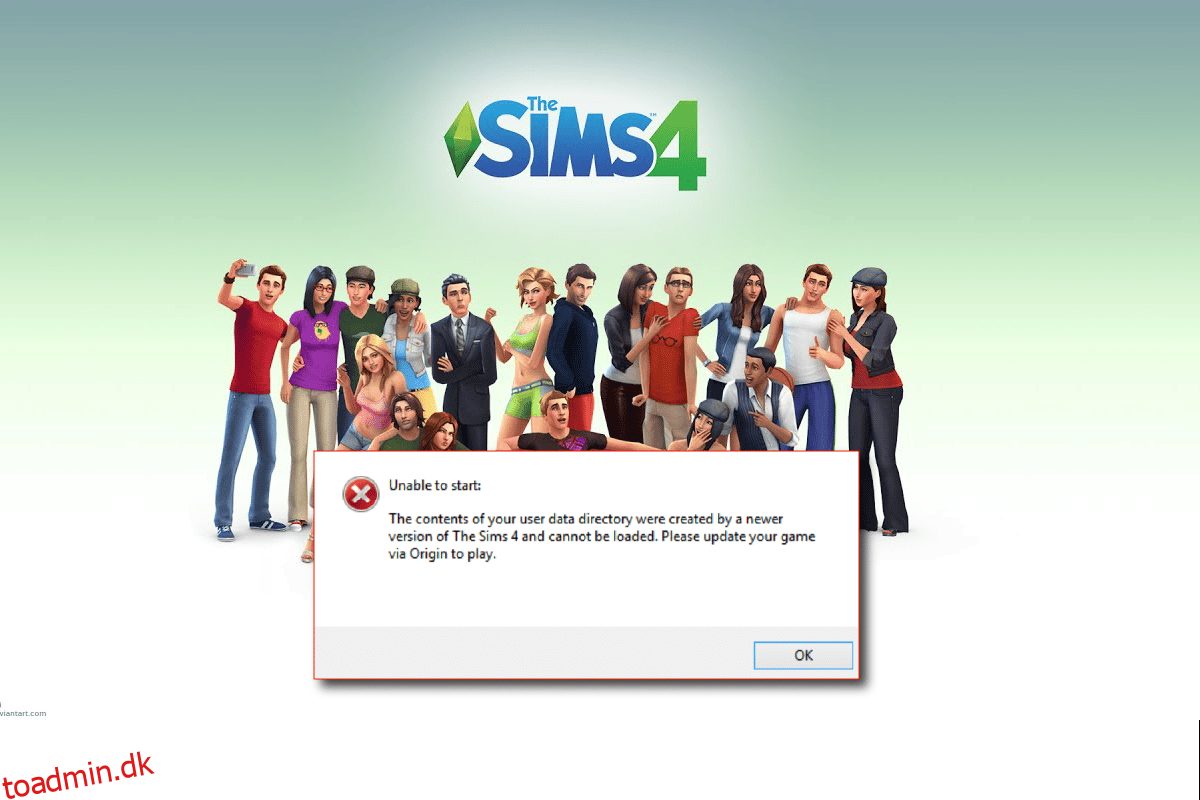The Sims 4 er et socialt simulationsspil, der blev udgivet i 2014. Spillet er efterfølgeren til The Sims 3 med det primære formål at spille en virtuel karakter gennem deres liv. Det er et fantastisk spil, der giver dig mulighed for at tage fuld kontrol over din simmer. Fra at skabe deres look til at bygge hele deres liv, du kan gøre meget i The Sims 4. Men på det seneste har The Sims 4-spillere stødt på nogle problemer med at få adgang til og spille spillet. Fejlen, der dukker op på spillernes skærm, siger, at Sims 4 ikke kan starte indholdet af dine brugerdata. Hvis du også har at gøre med, at du ikke kan starte, fordi de nødvendige spildata mangler, og du leder efter en hurtig løsning for at komme tilbage til dit yndlingsspil, så har vi en perfekt guide til dig. I dette dokument vil vi overveje alle de tilgængelige rettelser til fejlen. Så lad os begynde med Sims 4 kan ikke placere indhold, fordi det blev oprettet med en nyere versionsløsning med det samme.
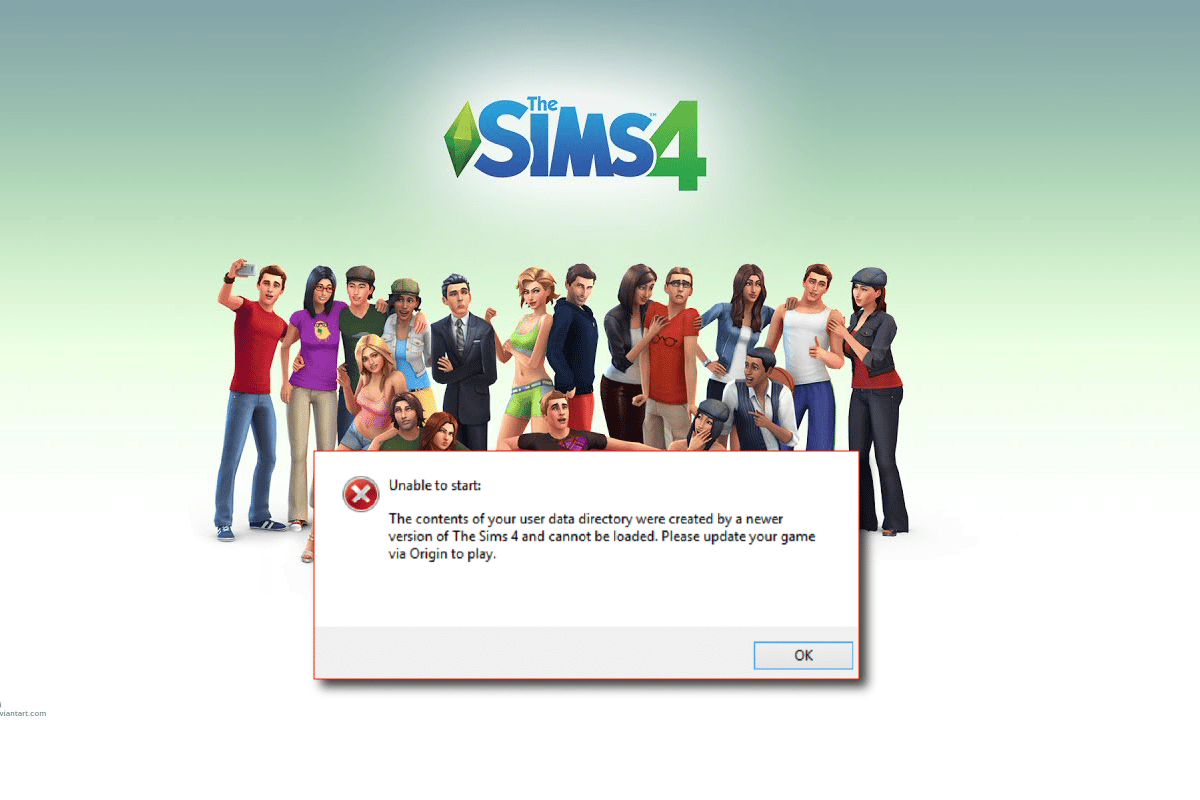
Indholdsfortegnelse
Sådan rettes Sims 4, der ikke kan starte indholdet af dine brugerdata
Normalt problemer som dette hvor The Sims 4 vil ikke starte på grund af en fejl, der angiver, at indholdet blev oprettet med en nyere version, skyldes installation af en ny opdatering til spillet. I et sådant tilfælde forbliver et par filer af den gamle spilversion på dit system, mens du prøver at spille spillet med en nyere version.
Bortset fra dette inkluderer nogle andre årsager, der er involveret i at forårsage denne fejl:
-
Tredjeparts antivirussoftware på computeren
-
Windows Defender Firewall blokerer spillet
-
Korrupte eller manglende spilfiler
At stå over for fejl, der afbryder gameplayet eller begrænser dig i at starte et spil, som i The Sims 4, kan være en smule irriterende. Som nævnt ovenfor resulterer et par årsager i dette problem. Så for at løse det, lad os begynde at læse løsningerne.
Metode 1: Fjern Sims Gem-mappe
Som vi diskuterede tidligere, ved opdatering af The Sims 4, hvis du forsøger at spille gennem selve den nye version, kan du støde på, at du ikke kan starte, kan ikke starte, fordi de nødvendige spildata mangler problem på grund af de allerede gemte filer i The Sims 4. Derfor, du skal slette disse gemte mapper fra dit system. Du kan kontrollere følgende trin for at fjerne Sims GameVersion-mappen:
1. Åbn File Explorer ved at trykke på Windows + E-tasterne samtidig, og klik derefter på mappen Dokumenter i venstre rude.
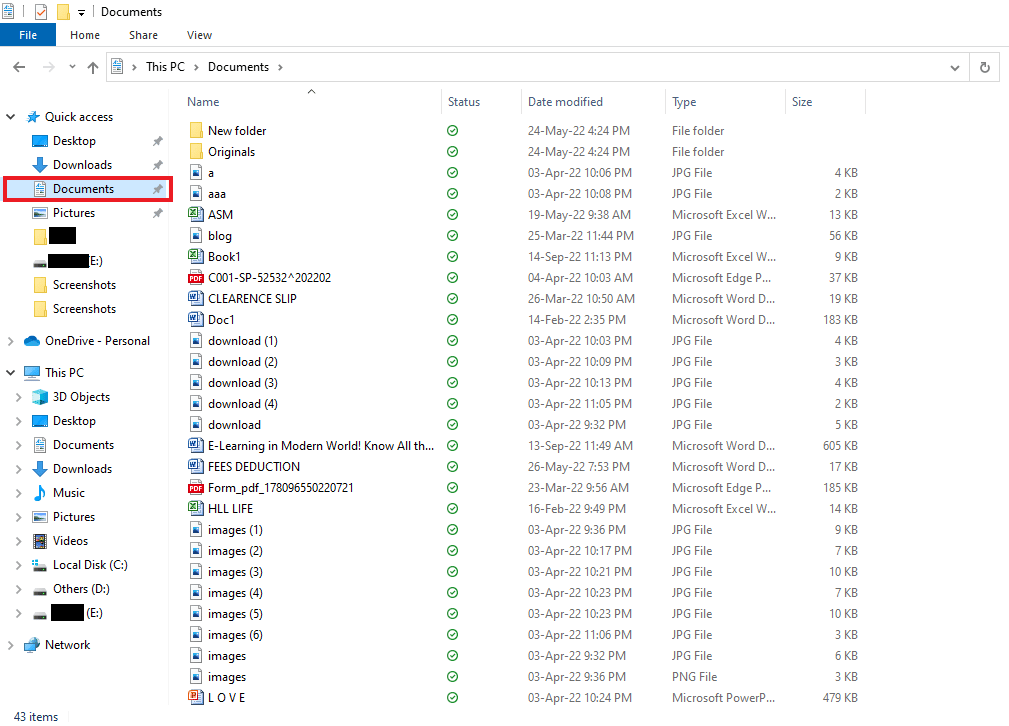
2. Åbn mappen med navnet Electronic Arts.
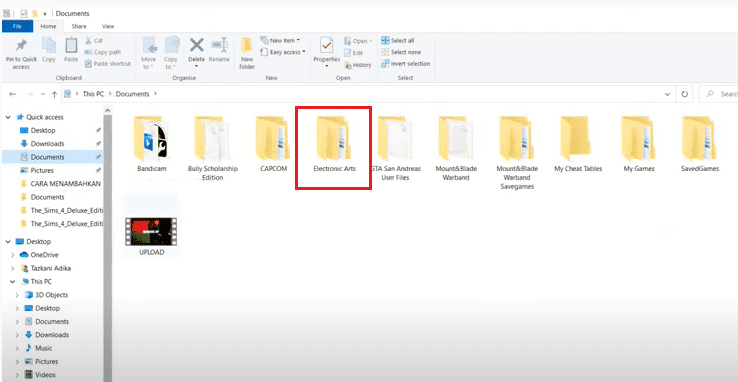
3. Klik nu på mappen The Sims 4.
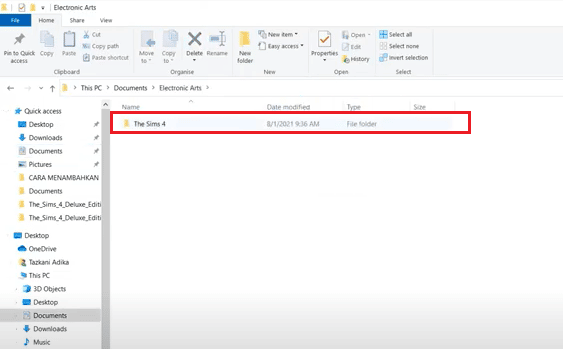
4. Højreklik på GameVersion-mappen, og vælg Slet.
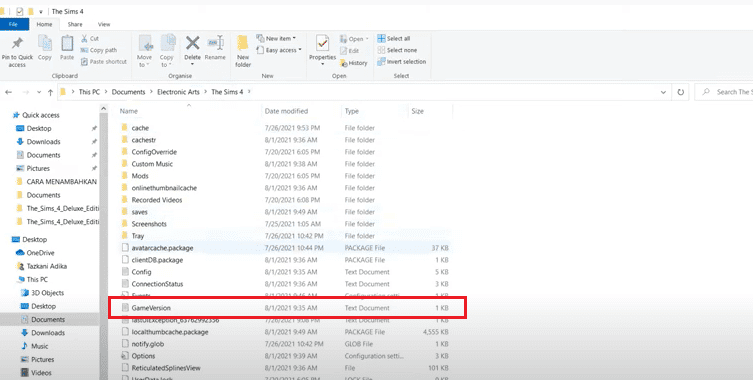
Metode 2: Deaktiver antivirusprogram (hvis relevant)
Tredjeparts antivirussoftware på din pc kan være en af de primære årsager til, at du har stødt på Sims 4 ude af stand til at starte indholdet af dine brugerdata. Antivirussoftware virker ved at blokere enhver potentielt farlig trussel mod dit system. Hvis den registrerer The Sims 4 installeret på din pc som en trussel, kan den blokere den i at starte og dermed fejlen. I et sådant tilfælde tilrådes det at deaktivere programmet midlertidigt, hvis det er relevant. Du kan gennemgå vores vejledning om, hvordan du deaktiverer antivirus midlertidigt på Windows 10 og sikkert prøve metoden.
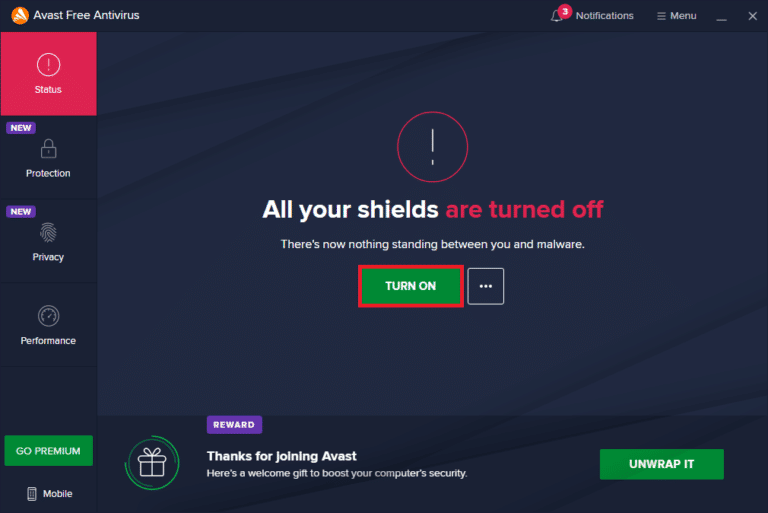
Metode 3: Deaktiver Windows Firewall (anbefales ikke)
Hvis ovenstående metode ikke hjælper dig med, at Sims 4 ikke kan placere indhold, fordi det blev oprettet med en nyere version, kan du prøve at deaktivere Windows Firewall på din pc. Windows Defender Firewall beskytter mod vira og malware, der kan bringe dine data og dit system i fare. Selvom det ikke anbefales at deaktivere Windows Firewall, da det kan gøre dit system sårbart og modtageligt for virus, kan du prøve at deaktivere det midlertidigt for at kontrollere, om det er den specifikke årsag bag problemet. Vores guide til, hvordan du deaktiverer Windows 10 Firewall, hjælper dig med at prøve denne metode med størst mulig sikkerhed.
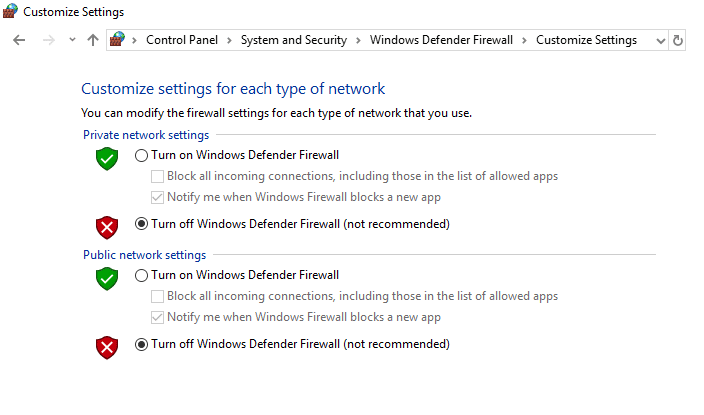
Metode 4: Reparer The Sims 4-spil
Bortset fra alle andre faktorer, kan korrupte spilfiler også være en udløsende faktor for Sims 4, der ikke kan starte indholdet af dine brugerdata. Så du kan prøve at reparere The Sims 4 for at løse denne fejl fra din Origin-klient. Se nedenstående trin for mere:
1. Tryk på Windows-tasten, skriv Origin og klik på Åbn.
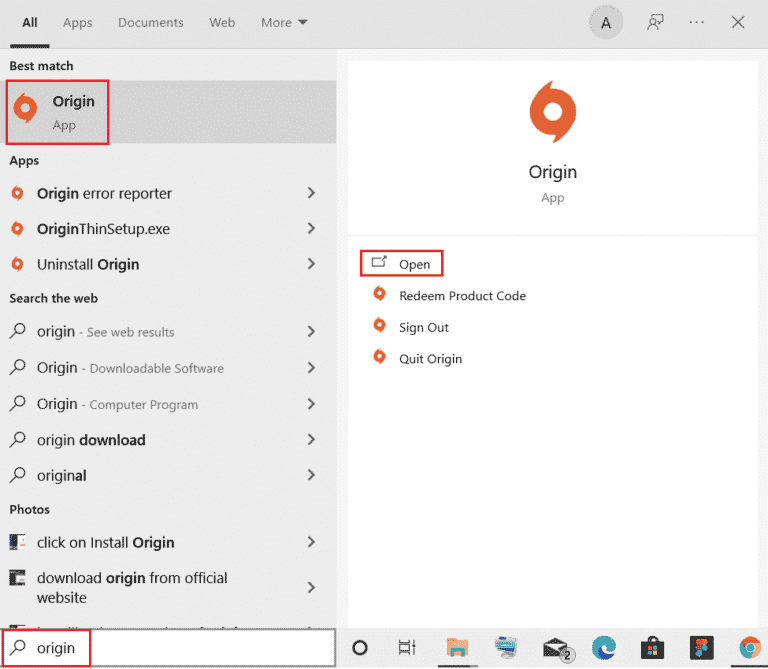
2. Vælg nu Mit spilbibliotek fra venstre panel.

3. Højreklik derefter på spillet The Sims 4 for at åbne menuen.
4. Vælg Reparer spil fra menuen.
5. Følg instruktionerne på skærmen for at fuldføre processen.
6. Endelig genstart pc’en og genstart spillet for at kontrollere, om Sims 4 ude af stand til at starte indholdet af din brugerdatafejl er blevet løst.
Metode 5: Geninstaller The Sims 4Game
Den sidste metode til at rette Sims 4 kan ikke placere indhold, fordi det blev oprettet med en nyere version, involverer geninstallation af The Sims4. Du kan følge trinene for at afinstallere det som angivet nedenfor:
Bemærk: Følgende trin er til at afinstallere The Sims 4 via Origin.
1. Start Origin-appen.
2. Klik på indstillingen Mit spilbibliotek.
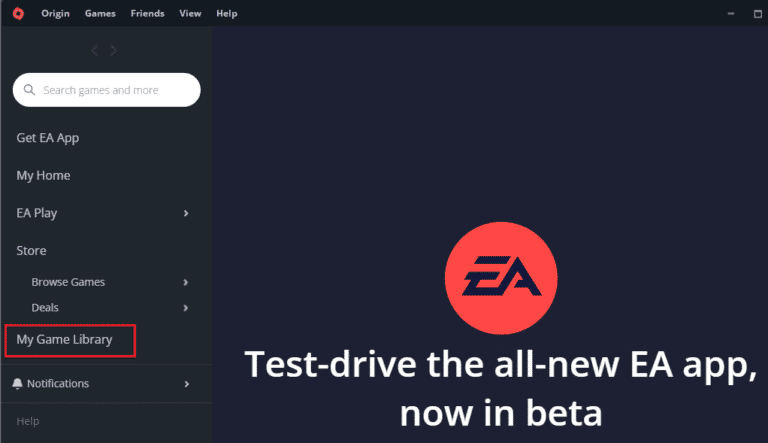
3. Højreklik nu på The Sims 4 og vælg Afinstaller.
4. Gå til stien i Stifinder.
C:Program Files (x86)Origin Games
5. Vælg The Sims 4-mappe, og tryk på Delete-tasten.
6. Gå igen til Origin > My Game Library.
7. Klik på The Sims 4-flisen.
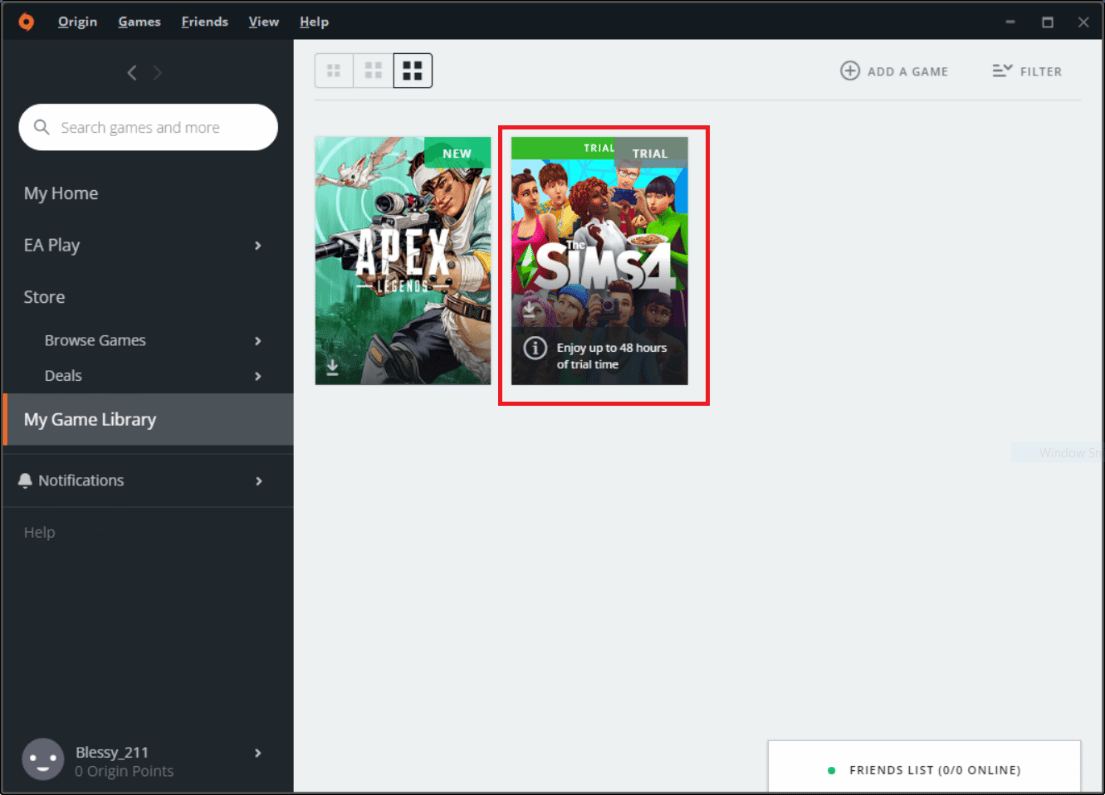
8. Klik derefter på knappen Download for at installere spillet.
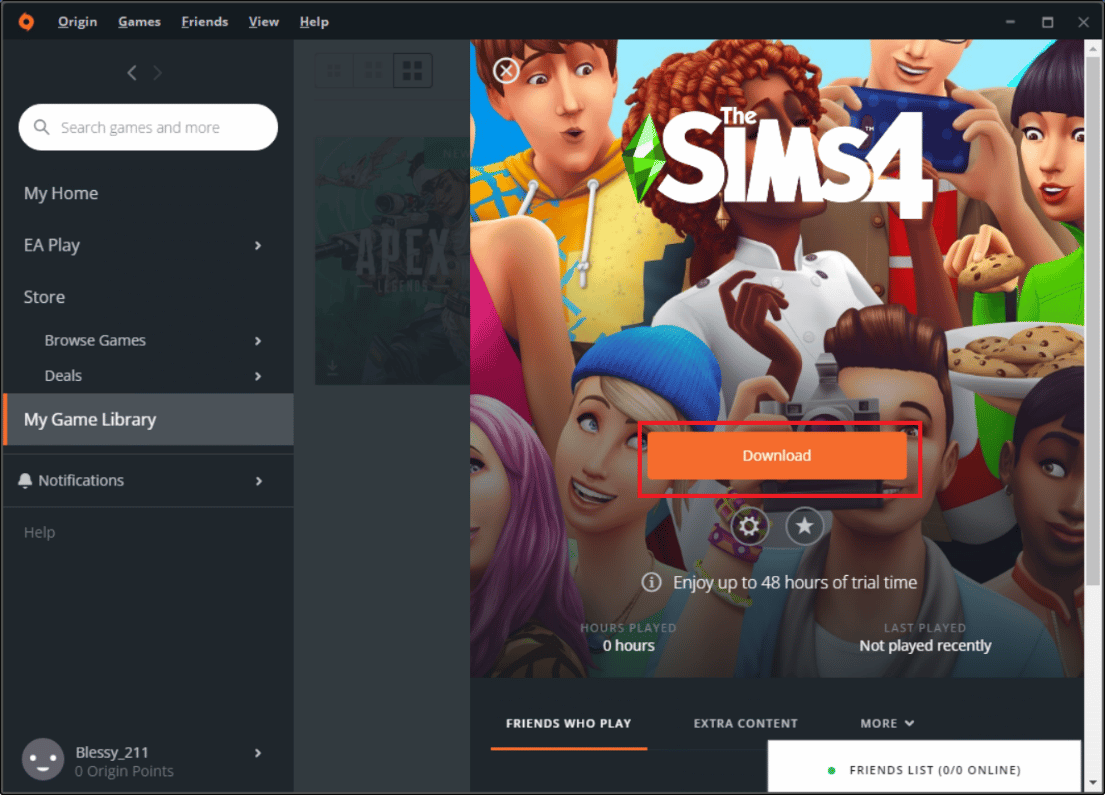
Ofte stillede spørgsmål (FAQ)
Q1. Hvad kan jeg gøre, når Sims viser en fejl, der ikke kan starte?
Ans. Hvis du ikke kan starte Sims på din enhed, og det viser sig, at problemet ikke kan starte, er den bedst mulige handling i dette tilfælde at afinstallere den fuldstændigt og derefter geninstallere den via Origin på dit system.
Q2. Hvad sker der ved nulstilling af Sims?
Ans. Hvis du nulstiller simmere, vender den tilbage til den spilbare tilstand, men simmere vender ikke tilbage til deres hjemmebane. Alt i alt forbliver Sims de samme efter en nulstilling.
Q3. Hvad sker der ved reparation af The Sims 4?
Ans. Ved reparation af The Sims 4 foretages filer, der findes anderledes og gendownloades efter sammenligninger mellem installerede spilfiler og filer i Origin. Registreringsposterne repareres også for spillet, hvis de er blevet ændret eller repareret.
Q4. Hvordan bliver spilfiler korrupte?
Ans. Spilfiler bliver korrupte, når de er delvist gemt, eller når et system går ned, når filerne downloades.
Q5. Hvordan kan jeg opdatere Sims 4?
Ans. For at opdatere Sims 4 kan du starte Origin, og i Mit spilbibliotek kan du højreklikke på The Sims 4 og vælge Opdater.
***
Vi håber, at vores doc har givet dig passende rettelser, der kan hjælpe dig med at løse Sims 4, der ikke kan starte indholdet af dit brugerdataproblem. Hvis vores guide hjalp dig med at løse problemet, så lad os det vide. Hvis du også har spørgsmål eller forslag at give, kan du efterlade en kommentar nedenfor, så vender vi tilbage til dig.